時間:2024-01-20 來源:互聯網 瀏覽量:
電腦任務欄是我們使用電腦時經常會接觸到的一個工具欄,它方便我們快速訪問常用的應用程序和係統設置,有時候我們可能會遇到電腦任務欄不見的情況,這給我們的使用帶來了一些困擾。當電腦任務欄不見了,我們應該如何解決呢?本文將介紹幾種常見的方法,幫助您重新找回電腦任務欄,讓您的電腦恢複正常使用。無論是任務欄意外消失,還是被意外隱藏,我們都將一一為您解答。讓我們一起來看看吧!
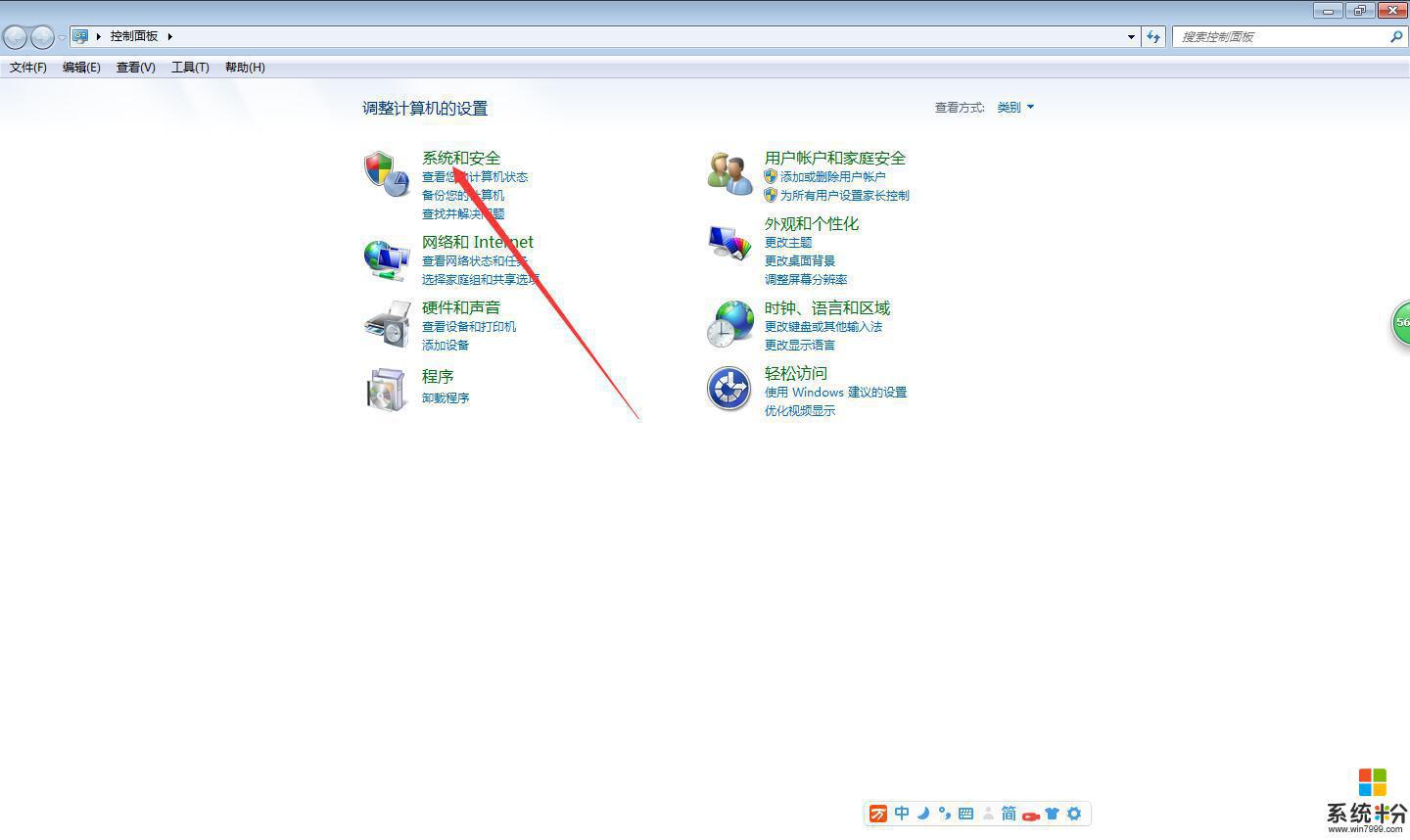
電腦沒有任務欄了怎麼辦?介紹一
電腦底下的任務欄不見了後,打開軟件還要用alt+tab切換,非常不方便。這時可以試試看把鼠標移動桌麵底下看看任務欄會不會出來。如果不出來的話可以點住底下任務欄露出的一點點的顏色然後像拖動窗口大小一樣把它往上拖出來就可以了。任務欄不見了,首先檢查是不是自己誤操作造成的,按動鍵盤上的F11鍵,看是否恢複任務。或者是按windows健(位於ctrl和alt中間),顯示出開始菜單。在空白處單擊右鍵,點擊“屬性',打開“任務欄和開始菜單屬性”,在任務欄中選中“自動隱藏任務欄”,應用後再取消選擇,同時選擇“鎖定任務欄”。
電腦沒有任務欄了怎麼辦?介紹二
電腦底下的任務欄不見了,首先,是按ctrl+alt+del調出任務管理器,點擊“文件”,選擇“新建任務(運行)”。然後,在彈出的窗口中輸入“explorer.exe",點擊確定。過一會,電腦最下麵的任務欄就出現了。注意,如果運行一次命令還不出現,再運行一次。還可以檢查電腦是否中病毒了,可以利用軟件來查殺病毒。
電腦沒有任務欄了怎麼辦?介紹三
對於win8係統電腦的任務欄不見了解決方法,是首先在桌麵上右擊“個性化”。在彈出的頁麵右下角點擊任務欄連接,細查看彈出框選項,勾選鎖定任務欄,把自動隱藏任務欄勾選去掉。如果勾選的話,將鼠標放在屏幕最下方(會暫時出現任務欄),右擊鼠標,如果鎖定任務欄前麵有對勾點擊將對勾去掉。這樣就暫時解除對任務欄的鎖定。再次右擊鼠標——屬性,彈出“任務欄和開始菜單屬性對話框”。點擊將“自動隱藏任務欄(U)”前麵方框中對勾去掉,點擊確定,調節過後桌麵最下方就有任務欄了。
以上是電腦沒有任務欄的解決方法,需要的用戶可以按照以上步驟進行操作,希望對大家有所幫助。